当前位置:
首页 > 2025年Chrome浏览器插件安装失败的解决全流程
2025年Chrome浏览器插件安装失败的解决全流程
来源:
Chrome官网
发布时间:2025年07月31日
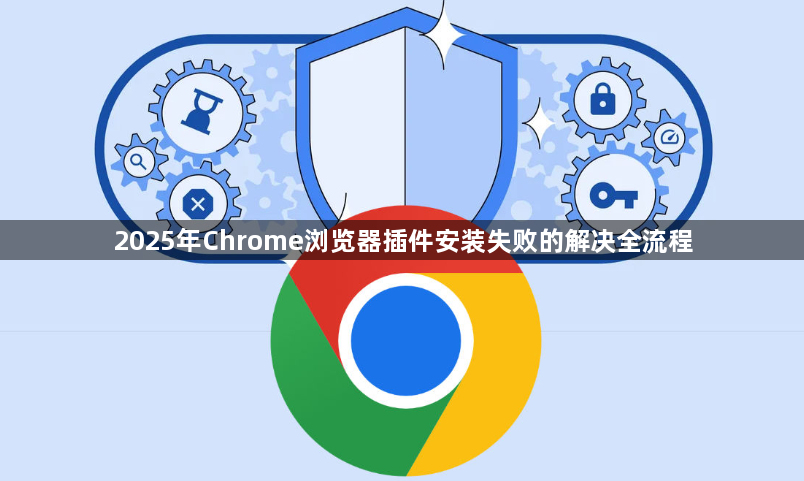
遇到Chrome浏览器无法安装插件时,先确认是否因网络环境导致应用商店不可用。国内用户常面临无法直接访问Chrome网上应用店的情况,此时可选择手动安装方式。首先从可信渠道下载目标插件的.crx格式文件,将其后缀更改为.zip并解压至独立文件夹。接着在浏览器地址栏输入chrome://extensions/进入扩展管理页面,开启右上角的“开发者模式”,点击“加载已解压的扩展程序”选项,选择刚才解压得到的文件夹完成安装。这种方法能绕过官方商店的限制,但需确保文件来源可靠。
若已拥有有效的网络代理工具,可尝试配置后直接访问Chrome网上应用店。安装支持科学上网的软件如Dove加速器,成功连接后即可像普通用户一样在线搜索、下载并安装所需插件。此方案优势在于能获取自动更新的正版扩展,但需要一定的网络设置基础。对于习惯使用第三方平台的用户,Extfans和Crx4Chrome等网站提供经过验证的插件资源,下载后的.crx文件同样通过改后缀为.zip的方式解压安装。
当出现“程序包无效”错误提示时,重点检查文件完整性和兼容性。旧版Chrome可能不支持新开发的扩展功能,反之新版本也可能禁用过时API接口。此时应核对浏览器与插件的版本要求是否匹配,必要时回退或升级对应组件。如果安装过程中报错涉及安全策略限制,除了启用开发者模式外,还可以尝试调整浏览器的安全级别设置,暂时降低防护强度以完成部署。
处理特殊格式的插件文件时需要注意编码问题。某些复杂功能的扩展可能包含多级嵌套目录结构,解压后需保持原始层级关系不变。遇到依赖其他库文件的高级插件时,确认所有关联资源都已正确放置于指定位置。安装完成后建议立即测试核心功能是否正常工作,异常情况下可查看控制台日志定位冲突模块。
定期维护已安装的扩展能有效预防后续问题发生。通过扩展页面逐个检查更新状态,及时升级存在漏洞的版本。对于不再使用的插件,最好彻底卸载而非简单禁用,避免残留进程占用系统资源。重要数据较多的插件在重装前应先导出设置配置文件,防止个性化参数丢失。
通过上述步骤依次完成离线安装、代理配置、版本适配、格式转换、功能测试和日常维护等操作,能够系统性解决2025年Chrome浏览器插件安装失败的问题。从基础的文件处理延伸到高级的网络配置层层递进,既满足普通用户的快速部署需求,也能满足技术人员的特殊场景调试要求。

